Pași simpli pentru a configura RoadRunner Email pentru Android Ghid complet
Cum să configurați RoadRunner Email pentru Android Configurarea e-mailului RoadRunner pe dispozitivul Android poate fi o joacă de copii dacă urmați …
Citiți articolul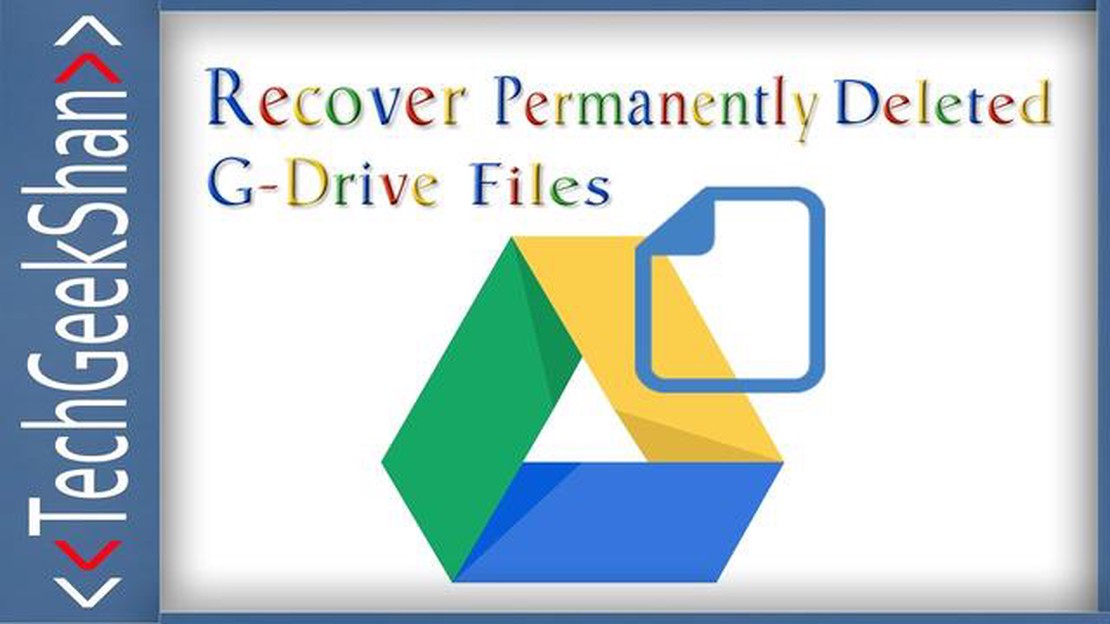
Google Drive este unul dintre cele mai populare servicii de stocare în cloud, care oferă posibilitatea de a salva și de a sincroniza fișiere și foldere între dispozitive. Uneori, din neatenție sau din greșeală, este posibil să ștergem fișiere sau foldere importante. Cu toate acestea, nu este cazul să ne panicăm, Google Drive are o funcție de restaurare a elementelor șterse care ne va ajuta să le recuperăm.
În acest ghid detaliat, vă vom spune cum să recuperați fișierele și folderele șterse în Google Drive, astfel încât să vă puteți recupera rapid datele și să vă continuați munca fără nicio pierdere.
Pasul 1: Deschideți Google Drive într-un browser web.
Pentru a începe să recuperați fișierele și folderele șterse, va trebui să deschideți Google Drive într-un browser web. Pur și simplu tastați drive.google.com în bara de adrese a browserului dvs. și apăsați Enter. Contul dvs. Google va fi conectat automat dacă sunteți deja logat.
Etapa 2: Deschideți coșul.
În partea din stânga sus a ecranului, trebuie să găsiți și să faceți clic pe pictograma coșului. Aceasta este marcată cu o pictogramă de coș de gunoi și se află în meniul de sus. Dacă faceți clic pe această pictogramă, se va deschide coșul de reciclare unde sunt stocate fișierele și folderele șterse.
Etapa 3: Recuperați un fișier sau un dosar
Când vă aflați în Recycle Bin (Coșul de reciclare), veți vedea toate fișierele și folderele șterse. Găsiți elementul pe care doriți să îl recuperați și bifați caseta de selectare. Apoi, în meniul de sus, găsiți butonul “Recover” (este etichetat cu o pictogramă cu o săgeată îndreptată spre stânga) și faceți clic pe el. Fișierul sau dosarul recuperat va reveni la locația sa inițială din Google Drive.
Google Drive este un serviciu cloud popular care oferă posibilitatea de a stoca și de a sincroniza fișiere și foldere pe mai multe dispozitive. Uneori se întâmplă ca un utilizator să șteargă din greșeală fișiere sau dosare și apoi să dorească să le restaureze. În acest ghid, vă vom arăta cum să recuperați fișierele și folderele șterse în Google Drive.
Citește și: Cum să reparați ecranul televizorului Samsung este slab - Ultimul ghid de depanare14. Faceți clic pe “Restore” (Restaurare) pentru a restaura versiunea selectată.
15. Restabilirea fișierelor și folderelor prin Google API:
Citește și: Cum urmăresc rețelele sociale utilizatorii: metode și mecanisme de spionaj16. Deschideți Google API Console și creați un nou proiect. 17. Activați Google Drive API pentru proiectul dumneavoastră. 18. Configurați acreditările API. 19. Utilizați un cod sau o aplicație specială pentru a recupera fișierele și folderele șterse prin Google API.
Acum știți cum să recuperați fișierele și folderele șterse în Google Drive. Utilizați aceste metode atunci când este necesar și nu vă faceți griji cu privire la pierderea datelor dumneavoastră!
Google Drive este un serviciu de stocare a datelor în cloud care permite utilizatorilor să stocheze, să sincronizeze și să partajeze fișiere și foldere. Din nefericire, uneori, utilizatorii pot șterge din greșeală fișiere sau foldere importante. Cu toate acestea, Google Drive oferă instrumente pentru a recupera datele șterse.
Atunci când fișierele sau folderele sunt șterse în Google Drive, acestea sunt mutate în coșul de reciclare. Pentru a recupera datele șterse, trebuie să deschideți Coșul de reciclare:
După ce deschideți Recycle Bin, veți vedea o listă de fișiere și foldere șterse. Pentru a recupera un fișier sau un dosar:
În afară de recuperarea datelor șterse din Recycle Bin, Google Drive salvează și istoricul modificărilor. Pentru a restaura un fișier sau un dosar prin intermediul istoricului modificărilor:
Dacă nu reușiți să recuperați datele șterse prin intermediul Recycle Bin (Coșul de reciclare) sau Change History (Istoric modificări), puteți utiliza, de asemenea, instrumentul Google Vault, care este conceput pentru a recupera datele șterse și a efectua alte acțiuni de securitate.
Pentru a recupera datele șterse prin Google Vault, trebuie să aveți permisiunile corespunzătoare de administrator G Suite.
Folosind metodele descrise mai sus, puteți recupera cu succes fișierele și folderele șterse de pe platforma Google Drive și puteți reduce la minimum pierderea datelor dumneavoastră.
Google Drive oferă mai multe metode de recuperare a fișierelor și folderelor șterse. Iată câteva dintre ele:
De asemenea, merită menționat faptul că Google Drive salvează fișierele și folderele șterse în coșul de gunoi timp de 30 de zile. Așadar, dacă observați o ștergere din greșeală sau vă dați seama că aveți nevoie de un fișier șters, nu întârziați să îl recuperați.
Într-un astfel de caz, este posibil ca fișierul să fi fost șters cu mai mult de 30 de zile în urmă și să fi fost deja șters definitiv. Va fi imposibil să recuperați un astfel de fișier pe cont propriu. Cu toate acestea, dacă aveți un contact cu administratorul domeniului dumneavoastră Google Workspace (fostul G Suite), îi puteți cere să restaureze fișierul dintr-o arhivă de lungă durată care a fost stocată timp de 25-30 de zile.
Da, puteți recupera un dosar șters în Google Drive. Toate acțiunile de recuperare a unui dosar șters sunt similare cu cele de recuperare a fișierelor șterse. Mergeți la “Coșul de gunoi”, găsiți folderul șters, selectați-l și faceți clic dreapta pe el, alegând “Recuperare”.
Da, puteți restaura fișiere de pe alte dispozitive pe Google Drive. Google Drive se sincronizează între diferite dispozitive, cum ar fi calculatoare, smartphone-uri și tablete. Dacă un fișier a fost șters pe un dispozitiv, acesta va fi șters și pe alte dispozitive. Recuperarea unui fișier șters va fi disponibilă pe toate dispozitivele care sunt sincronizate cu contul dvs. Google.
Pentru a recupera fișierele și folderele șterse în Google Drive, puteți utiliza funcția Recycle Bin (Coș de reciclare). Trebuie să accesați Google Drive pe computer sau pe dispozitivul mobil, apoi să deschideți “Coșul de gunoi” și să găsiți fișierele sau folderele pe care doriți să le recuperați. Selectați elementele pe care le doriți și apoi faceți clic pe butonul “Recover” (Recuperare).
Dacă fișierele și folderele nu se află în Coșul de reciclare, probabil că au fost șterse definitiv. Cu toate acestea, există o modalitate de a recupera fișierele și folderele șterse din Google Drive în termen de 25 de zile. Pentru a face acest lucru, trebuie să vă conectați la contul Google Drive prin intermediul interfeței web, să accesați fila “Settings” (Setări) și să selectați “Recover deleted files” (Recuperare fișiere șterse). În această secțiune, veți putea găsi fișierele și folderele șterse și le veți putea recupera.
Cum să configurați RoadRunner Email pentru Android Configurarea e-mailului RoadRunner pe dispozitivul Android poate fi o joacă de copii dacă urmați …
Citiți articolulGoogle reduce cookie-urile web, renunțând la un instrument de urmărire profitabil pentru agenții de publicitate Google, una dintre cele mai mari …
Citiți articolulCum să remediați eroarea Network Settings Blocking Party Chat | Xbox în 2023 Dacă ești un jucător pasionat de jocuri care folosește consola Xbox, este …
Citiți articolulCum se repară JBL Flip 6 care nu pornește Dacă JBL Flip 6 nu pornește, poate fi frustrant și poate părea o problemă majoră. Cu toate acestea, înainte …
Citiți articolulCum să remediați eroarea de deconectare a serverului Warzone 2 (actualizat 2023) Dacă sunteți un fan al popularului joc Warzone 2, este posibil să vă …
Citiți articolul5 cele mai bune VPN-uri gratuite pentru școală Te-ai săturat să fii restricționat de filtrul de internet al școlii tale, care te împiedică să accesezi …
Citiți articolul